Webex Instant Connect
Webex Instant Connect omogućuje zdravstvenim djelatnicima i pacijentima povezivanje pomoću jednostavnih, jednostavnih savjetovanja o videozdravstvu zakazanih izravno s njihovog portala Electronic Medical Records (EMR). Te su konzultacije temeljene na pregledniku vrlo sigurne i ni u kojem se trenutku ne prikupljaju podaci o privatnom zdravstvenom stanju. Nema ništa za pacijente koje treba instalirati niti postoje detalji prijave koje treba zapamtiti: pacijent jednostavno klikne na priloženu vezu. Kao potpuno fleksibilna platforma, Webex Instant Connect sada također omogućuje i druge slučajeve upotrebe zdravstvene zaštite, kao što su telekonzultacije unutar pacijenta, virtualno zaokruživanje po satu, posjeti obitelji i drugi. Opći tijek usluge Instant Connect može se koristiti za bilo koji B2C sastanak u svim industrijama kao što su financijske usluge, maloprodaja, nekretnine, vlada i još mnogo toga.
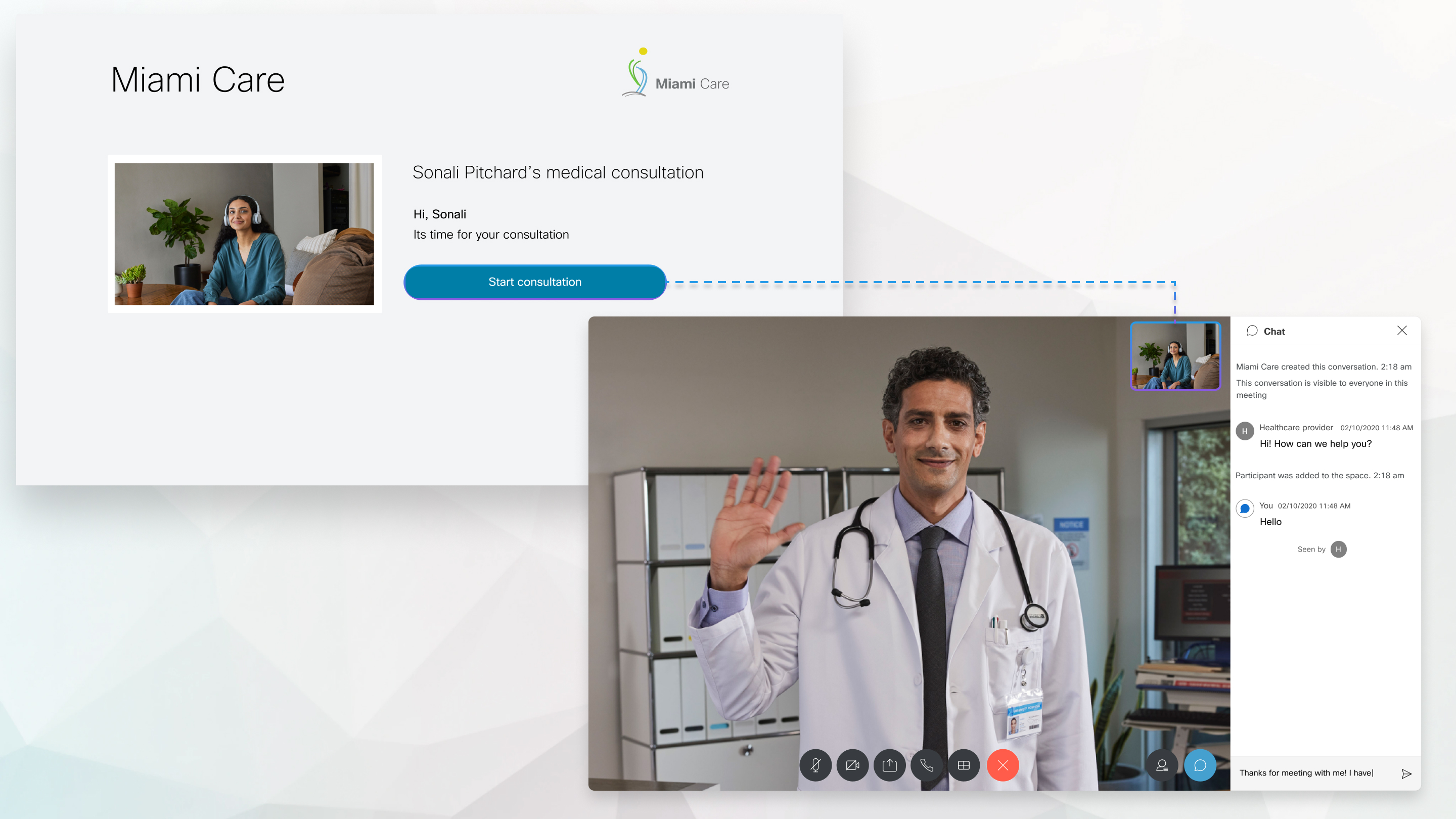
Pacijenti mogu vidjeti svoje nadolazeće sastanke na svom EMR portalu i kliknuti na poveznicu koja započinje njihov telezdravstveni posjet temeljen na pregledniku. Dok čekaju da se zdravstveni radnik pridruži, pacijenti mogu testirati svoj video, audio i zvučnički hardver. Zdravstveni radnik također samo treba kliknuti na navedeni link i odmah je povezan s pacijentom.
Posjetite instant.webex.com i započnite već danas upotrebljavati uslugu Webex Instant Connect!
Rješenje Webex Virtual Rounding oslanja se na fleksibilnost usluge Webex Instant Connect za pokretanje slučajeva zaokruživanja po satu i upotrebe virtualnih konzultacija unutar pacijenta. Pacijenti koji se svakodnevno zaokružuju mogu se zakazati izravno na portalu Electronic Medical Records (EMR), a pružatelj usluga samo mora otići u kontekst pacijenata EMR portala kako bi započeo posjet. Ciscov uređaj okrenut prema pacijentu izravno će se pridružiti pozivu, a pružatelji usluga moći će upravljati kamerom uređaja i tako simulirati fizički posjet.
Prednosti
- Pružatelji se mogu pridružiti s bilo koje lokacije pomoću svog prijenosnog računala/mobilnog telefona.
- Pomoću kontrole kamere na udaljenom kraju (FECC), pružatelji usluga mogu manevrirati kamerom pacijenta kako bi se mogli usredotočiti na pravo područje za dijagnozu, u osnovi simulirajući fizički posjet.
- Smanjuje opterećenje pružatelja usluga i povećava ukupnu učinkovitost, što rezultira uštedama u milijunima dolara operativnih troškova.
Stvari koje treba primijetiti
- Trenutačno pružamo nativnu integraciju s Epic EMR-om za ovu mogućnost, ali bilo koji EMR ili zdravstveni sustav može se integrirati s Webex virtualnim zaokruživanjem kako bi se otključao taj tijek rada.
- Mapiranje bolesnika na uređaj mora održavati EMR ili zdravstveni sustav.
- Trenutačno podržavamo scenarij bez kucanja u kojem je pacijent na uređaju obaviješten da će se pridružiti pozivu za 15 sekundi.
- Uređaji se mogu konfigurirati za taj tijek rada prateći korake navedene ovdje.
- Dokument FECC i popis podržanih uređaja možete pronaći ovdje.
Tijek rada na visokoj razini za virtualno zaokruživanje – epska integracija
Sljedeći dijagram prikazuje primjer integracije na visokoj razini između virtualnog zaokruživanja brzog povezivanja i tipične Epic EMR instalacije.
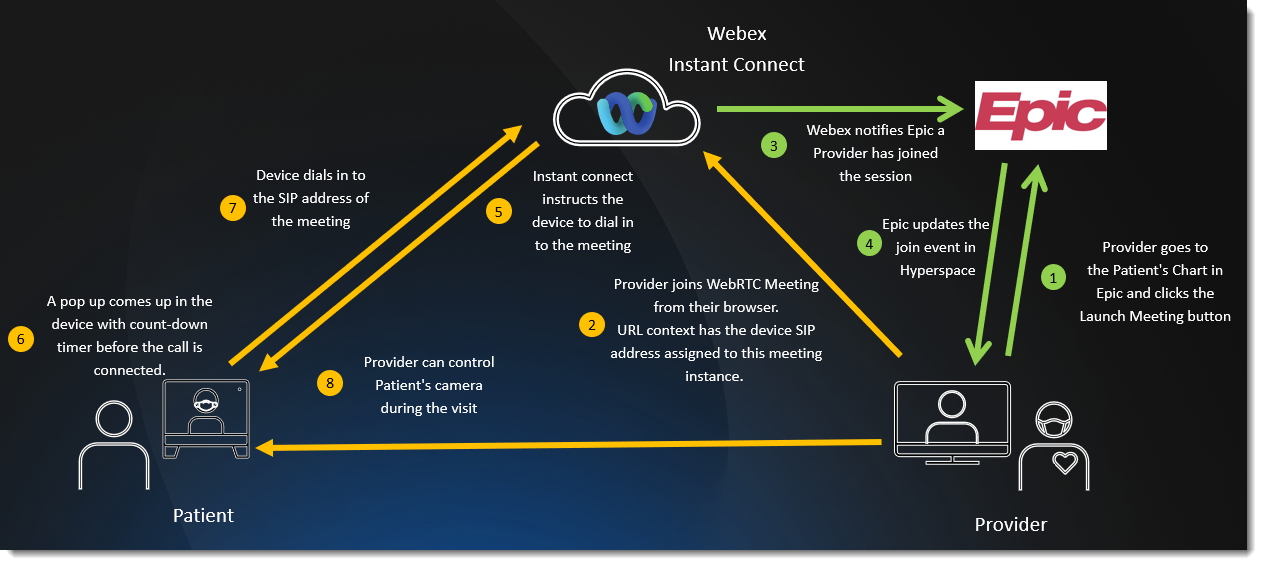
Webex Instant Connect podržava sljedeće preglednike:
-
Mac OS
-
Chrome verzija 75 i novija
-
Firefox verzija 60 i novija
-
Safari verzija 10 i novija
-
-
Windows OS
-
Chrome verzija 75 i novija
-
Firefox verzija 60 i novija
-
Microsoft Edge
-
-
iOS verzija 13 i novija
-
Safari verzija 10 i novija
- Chrome verzija 75 i novija
- Firefox verzija 60 i novija
- Microsoft Edge
Webex Instant Connect nije podržan s iOS 15.1 ili Safari 15.1. -
-
Android
-
Chrome verzija 75 i novija
- Firefox verzija 60 i novija
- Microsoft Edge
-
Kako biste bili spremni za savjetovanje, testirajte sljedeće funkcije prije pridruživanja:
-
Kompatibilnost s OS-om
-
Brzina interneta
-
Mikrofon
-
Zvučnik
-
Kamera
| 1 |
Idite na https://instant.webex.com/mediatest i zatim kliknite Pokreni test. Webex Instant Connect započinje testiranje svake funkcije.
|
| 2 |
Isprobajte svoj mikrofon govorom, a zatim kliknite Da ili Ne, ovisno o rezultatu. Kliknite Preskoči ako ne želite testirati mikrofon. |
| 3 |
Kliknite Test da biste testirali zvučnik, a zatim kliknite Da ili Ne, ovisno o rezultatu. Kliknite Preskoči ako ne želite testirati zvučnik. |
| 4 |
Tijekom testiranja videozapisa kliknite Da ili Ne kako biste označili je li pregled videozapisa prikazan ispravno ili ne. |
Što učiniti sljedeće
Nakon što otvorite vezu za sastanak, savjetodavni se lobi otvara u vašem pregledniku. Prije nego što se povežete s pacijentom, možete se prijaviti, otvoriti savjetovanje u aplikaciji Webex, testirati svoj videoprijenos, zvuk i zvučnik kako biste osigurali da sve funkcionira.
Možete se sastati s više od jednog pacijenta. Webex Instant Connect podržava do 100 sudionika za svako savjetovanje.
| 1 |
Da biste se prijavili i upotrebljavali mogućnosti aplikacije Webex tijekom svog savjetovanja, kliknite na Prijava uz Webex i prijavite se pomoću svojih vjerodajnica. Ako ste zadovoljni upotrebom internetskog preglednika i ne morate se prijaviti, kliknite na Pridruži se kao gost.
|
| 2 |
Kliknite na Nastavi u pregledniku kako biste organizirali savjetovanje u svom web-pregledniku ili kliknite na Pokreni u aplikaciji Webex kako biste otvorili savjetovanje u aplikaciji Webex. |
| 3 |
Kad budete spremni započeti savjetovanje s pacijentom, kliknite Započnite savjetovanje. Savjetovanje počinje i vaš pacijent se dodaje na sastanak.
|
| 4 |
Kako biste putem e-maila pozvali više sudionika na savjetovanje, kliknite na |
| 5 |
Koristite sljedeće kontrole za sastanke tijekom savjetovanja kako biste osigurali da pacijent ima najbolje moguće iskustvo tijekom virtualnog posjeta. Većina tih kontrola također je dostupna bolesniku, osim ako nije drugačije naznačeno.
|
| 6 |
Pružatelj usluga može poslati povratne informacije o kvaliteti zvuka i videozapisa nakon završetka savjetovanja. Odaberite ocjenu zvjezdicama i kliknite Pošalji povratne informacije. Kliknite Preskoči ako ne želite poslati povratne informacije. |
Pogledajte sljedeće odjeljke kako biste započeli s integracijom okruženja Instant Connect sa svojim sustavom. Ako naiđete na bilo kakve probleme, obratite se svom odjelu za Cisco AM.
Integracija s uslugom Epic for Telehealth
Za integraciju usluge Instant Connect s uslugom Epic for Telehealth:
- Idite na https://instant.webex.com i odaberite stranicu Epic integracije.
- Odaberite Započni integraciju s uslugom Epic , a zatim se prijavite kao Webex administrator za svoju organizaciju.
- Odaberite Generiraj tajni ključ, a zatim spremite tajni ključ, URL i unose Parametara na privremenu lokaciju.
- Prijavite se u svoje Epic okruženje i zalijepite tajni ključ u polje CryptKey , URL u polje CryptURL i parametre u polje PatientOpenURL na stranici Epic konfiguracije unutar vaših FDI zapisa za svaku Epic aplikaciju koju namjeravate koristiti.
- Izradite integraciju uređaja za svaku Epic aplikaciju koju namjeravate upotrebljavati.
- Izradite vrstu zakazanog sastanka unutar Epic-a.
- Provjerite je li u konfiguraciji programa Epic omogućen pristup domeni
instant.webex.com.
Integracija s uslugom Epic za virtualno zaokruživanje (integracija uređaja)
Za integraciju okruženja Instant Connect s uslugom Epic za virtualno zaokruživanje (integracija uređaja):
- Idite na https://instant.webex.com i odaberite stranicu Epic integracije.
- Odaberite Započni integraciju s uslugom Epic , a zatim se prijavite kao Webex administrator za svoju organizaciju.
- Odaberite Generiraj tajni ključ, a tajni ključ, URL unose spremite na privremenu lokaciju.
Unos parametara pružatelja usluge za ovu integraciju je:
visitID=%CSN%&userType=1&userID=%EPICUSERID;;; ; ;;NONE;%&flow={"id":"sip-no-knock","data":[{"uri":%EXTENSION;101336%}]}gdje%EXTENSION;101336%je parametar koji sadrži SIP adresu Webex uređaja koji se nalazi ispred pacijenta. - Prijavite se u svoje Epic okruženje i zalijepite tajni ključ u polje CryptKey , URL u polje CryptURL i parametre u polje PatientOpenURL na stranici Epic konfiguracije unutar vaših FDI zapisa za svaku Epic aplikaciju koju namjeravate koristiti. U tom ćete slučaju morati konfigurirati zapis pružatelja usluga .
- Izradite integraciju uređaja za svaku Epic aplikaciju koju namjeravate upotrebljavati.
- Izradite vrstu zakazanog sastanka unutar Epic-a.
- Provjerite je li u konfiguraciji programa Epic omogućen pristup domeni
instant.webex.com. - Administrator usluge Webex iz vaše korisničke organizacije mora postaviti Webex uređaje u okruženju Control Hub kako bi radio s ovim tijekom. Pogledajte odjeljak Konfiguriranje virtualnog zaokruživanja.
- Većina novih Webex uređaja također podržava kontrolu kamere na udaljenom kraju s ovim tijekom rada. Na temelju vaših uređaja i verzije sustava Room OS, neke konfiguracije možda će biti potrebno ažurirati u okruženju Control Hub. Pogledajte odjeljak Upravljanje udaljenim kamerama uz Instant Connect.
Integracija drugih sustava u usluzi Instant Connect
Za integraciju usluge Instant Connect s drugim sustavima:
- Idite na https://instant.webex.com.
- Odaberite Pokreni integraciju , a zatim se prijavite kao Webex administrator za svoju organizaciju.
- Odaberite Aktiviraj trenutačno povezivanje.
- Idite na ovu vezu Webex portala za razvojne programere i slijedite korake za integraciju usluge Webex Instant Connect sa svojim EHR-om ili bilo kojim drugim sustavom kliničke zdravstvene skrbi. Morat ćete dodati verticalType="gen"
(za generički) u API za tijekove rada koji nisu zdravstveni radnici.Zadana vertikalna postavka jehc(zdravstvo). - Nakon dovršetka, vaši će korisnici moći iskoristiti Webex Instant Connect veze koje je konstruirala krajnja točka na bilo koji način koji žele.
- Provjerite je li pristup domeni
instant.webex.comomogućen kako biste izbjegli probleme s vatrozidom.
Integrirajte druge sustave s tijekom rada integracije uređaja za trenutačno povezivanje
Za integraciju drugih sustava s tijekom rada integracije uređaja za Instant Connect:
- Idite na https://instant.webex.com.
- Odaberite Pokreni integraciju , a zatim se prijavite kao Webex administrator za svoju organizaciju.
- Odaberite Aktiviraj trenutačno povezivanje.
- Idite na ovu vezu Webex portala za razvojne programere i slijedite korake za integraciju usluge Webex Instant Connect sa svojim EHR-om ili bilo kojim drugim sustavom kliničke zdravstvene skrbi.
- Slijedite odjeljak Potpuni uzorak JSON zahtjeva, uključujući podršku za uređaj kako biste razumjeli parametre potrebne za integraciju Webex uređaja s vašim tijekom rada.
NAPOMENA: Morat ćete dodati
verticalType="gen"(za generički) u API za tijekove rada koji nisu zdravstveni radnici. Zadana vertikalna postavka jehc(zdravstvo). - Administrator usluge Webex iz vaše korisničke organizacije mora postaviti Webex uređaje u okruženju Control Hub kako bi radio s ovim tijekom. Pogledajte odjeljak Konfiguriranje virtualnog zaokruživanja.
- Većina novih Webex uređaja također podržava kontrolu kamere na udaljenom kraju s ovim tijekom rada. Na temelju vaših uređaja i verzije sustava Room OS, neke konfiguracije možda će biti potrebno ažurirati u okruženju Control Hub. Pogledajte odjeljak Upravljanje udaljenim kamerama uz Instant Connect.
- Nakon dovršetka, vaši će korisnici moći iskoristiti Webex Instant Connect veze koje je konstruirala krajnja točka na bilo koji način koji žele.
- Provjerite je li pristup domeni
instant.webex.comomogućen kako biste izbjegli probleme s vatrozidom.
Webex Instant Connect sada administratorima omogućuje dodavanje i uređivanje kontakata u telefonski imenik. Kontakti se zatim prikazuju u telefonskom imeniku Instant Connect za korisnike Instant Connect.
Za dodavanje prilagođenih kontakata u telefonski imenik Instant Connect:
- Prijavite se u svoj račun administratora na https://instant.webex.com.
- Odaberite Prilagodba značajke u lijevom oknu i provjerite je li omogućeno biranje , a zatim omogućite Telefonski imenik. Upotrijebite opciju Dodaj kontakt da biste dodali novi kontakt te ikone olovke i otpada za izmjenu ili uklanjanje postojećih kontakata:
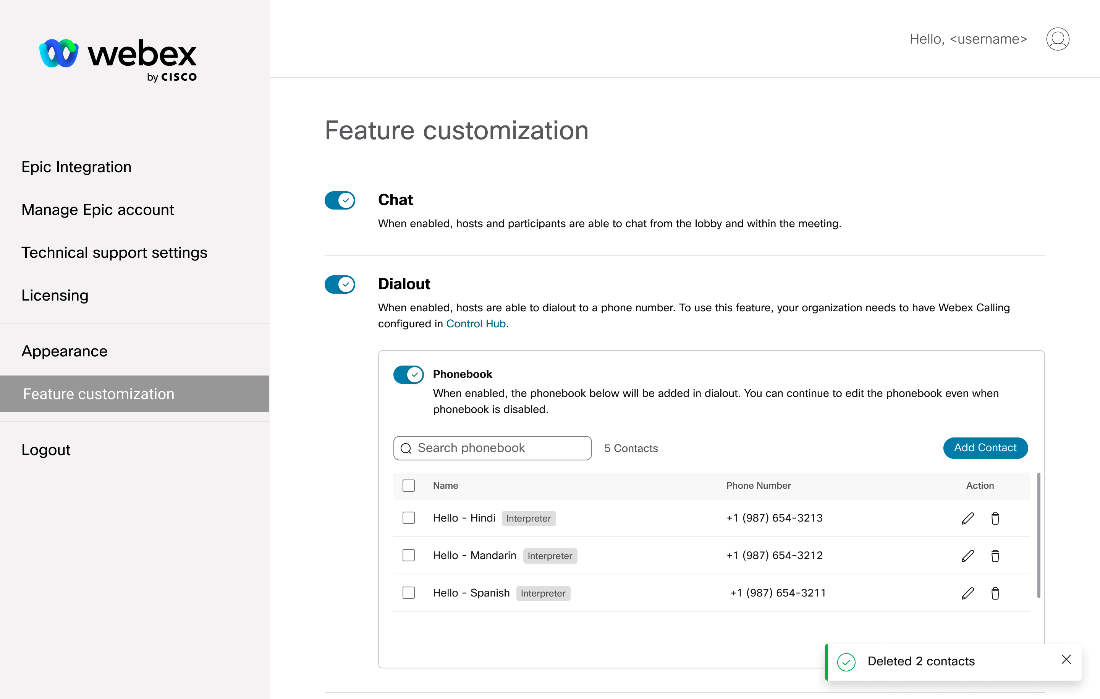
- Popis kontakata prikazat će se korisnicima u brojčaniku Trenutačno povezivanje:

Kako bi se poboljšalo korisničko iskustvo, usluga Instant Connect nudi opciju za onemogućavanje dijeljenja zaslona.
Da biste onemogućili dijeljenje zaslona:
- Prijavite se u svoj račun administratora na https://instant.webex.com.
- Odaberite Prilagodba značajki u lijevom oknu i omogućite ili onemogućite dijeljenje zaslona prema potrebi:
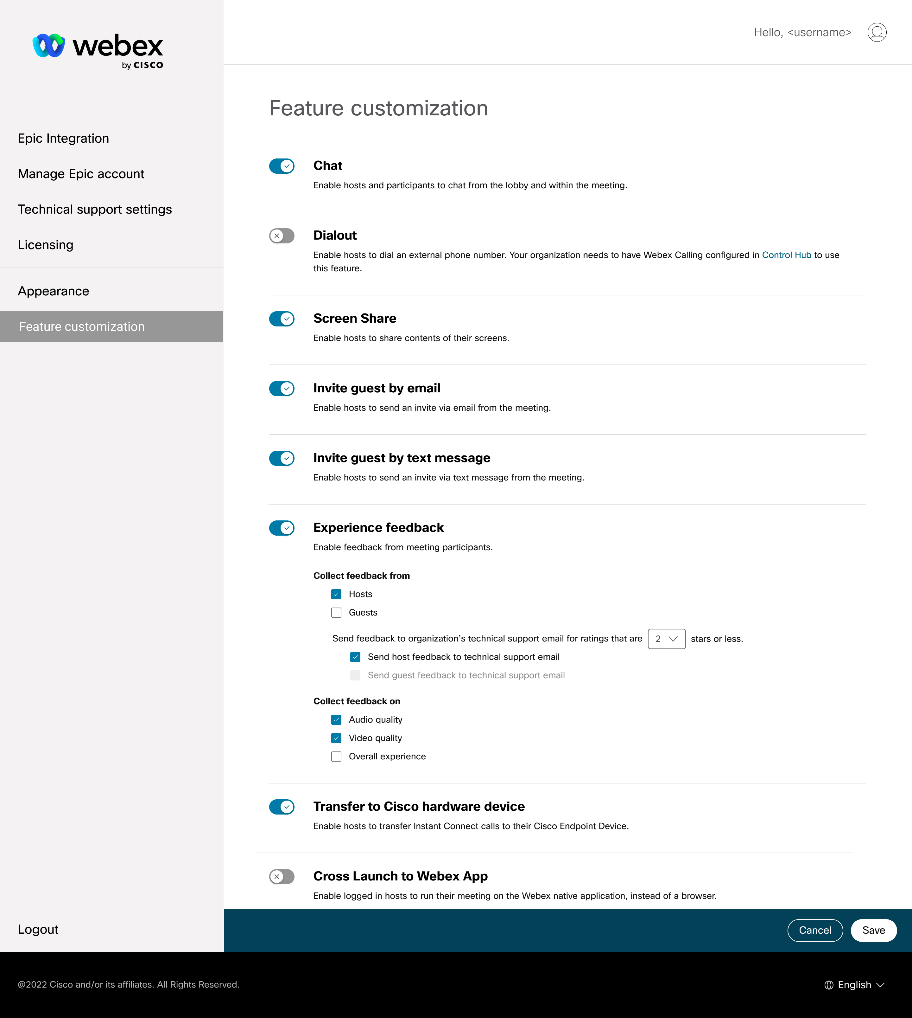


 – Omogućite ili onemogućite način rada slike u slici.
– Omogućite ili onemogućite način rada slike u slici. - Pristup uređaju s omogućenim kontrolama kamere na udaljenom kraju (FECC).
- Pristup uređaju s omogućenim kontrolama kamere na udaljenom kraju (FECC).
